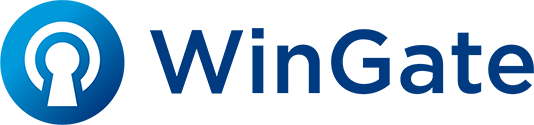WinGate、およびWinGateプラグインのライセンスを他のマシンに移行する場合、以下の手順で移行いただくことができます。
ここではオンライン(インターネット経由)でのアクティベーションを前提にしております。
ご注意:ライセンスの移行を行う場合、現在WinGateを使用しているマシンでのライセンスのデアクティベート(アクティベーション解除)、および移行先マシンでのアクティベーションが必要となります。
デアクティベート、およびアクティベーション実施時に、WinGateマシンのインターネット接続とWinGateの再起動が必要となります。
Lumen for WinGateやKaspersky Anti-Virus for WinGateなどのプラグインがインストールされている場合、プラグインから先にデアクティベートを実施してください。
事前にご用意いただくもの:WinGateライセンスキー情報
移行前のマシンでのデアクティベート処理
- 現在使用されているWinGateマシンでWinGateマネージメントを起動しログインします。
- ナビゲーションよりライセンスを選択します。
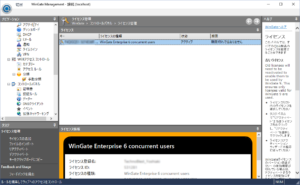
- 表示されているライセンスを選択し、タスクの「デアクティベート」、または画面上で右クリックを行うことで表示されるメニューより「デアクティベート」を選択します。
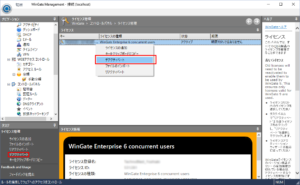
- 「Qbikライセンスアクティベーション」ダイアログが表示されます。
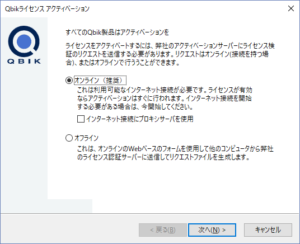
オンラインを選択して「次へ」をクリックします。 - 「以下の操作について確認」が表示されます。
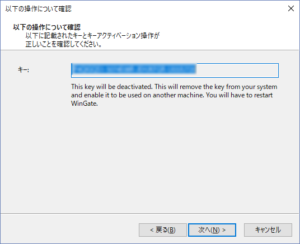
表示されているキーがデアクティベートされるライセンスキーであるかを確認し「次へ」をクリックします。 - 「ライセンスのアクティベート」が表示されオンラインでのデアクティベートが開始されます。
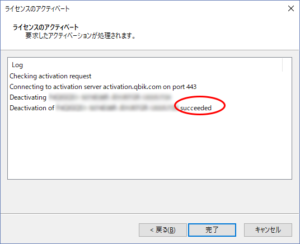
「succeeded」が最後に表示されている場合は、デアクティベートが成功したことを意味します。error などの記述が表示される場合は、ディアクティベートに失敗しています。
インターネット接続環境をご確認のうえ再度お試しください。
「完了」ボタンをクリックします。 - WinGateの再起動を促すダイアログが表示されます。
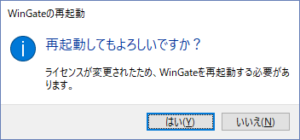
「はい」をクリックして、WinGateを再起動します。
プラグインがインストールされている場合、それぞれのライセンスに対して、この手順を実施してください。
これでライセンスのデアクティベートは完了となります。デアクティベートが実施されたWinGateは、使用できない状態となります。続いて移行先のマシンでアクティベーションを実施します。
移行先マシンでのアクティベーションの実施
- 移行先のマシンで試用版が使用されている場合は、WinGateマネージメントにログインし、ナビゲーションより「ライセンス」を選択してください。タスクの「アクティベート」、または画面上で右クリックを行うことで表示されるメニューより「アクティベート」を選択します。新規にインストールを行った場合、インストール完了後にWinGateマネージメントを起動し「localhost」へログインします。
ログインすると「ライセンスが必要」ダイアログが表示されます。
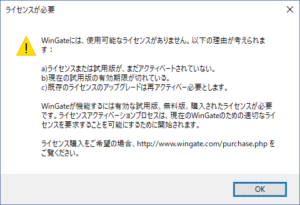
OKボタンをクリックします。 - 「Qbikライセンスアクティベーション」ダイアログが表示されます。
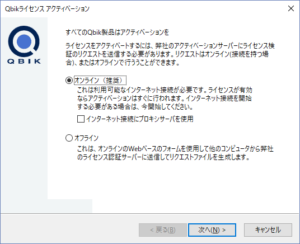
オンラインを選択して、「次へ」をクリックします。 - 「ライセンスを入力」が表示されます。
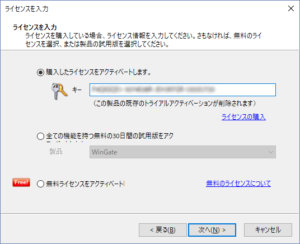
「購入したライセンスをアクティベートします。」を選択してキー欄にライセンスキー情報を入力します。入力が完了いたしましたら「次へ」をクリックします。 - 「ライセンスのアクティベート」が表示されアクティベートが開始されます。
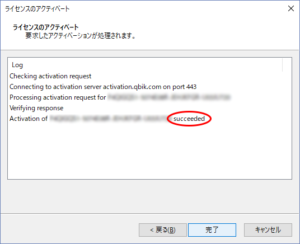
「succeeded」が最後に表示されている場合は、アクティベートが成功したことを意味します。error などの記述が表示される場合は、アクティベートに失敗しています。
インターネット接続環境をご確認のうえ再度お試しください。
「完了」ボタンをクリックします。 - WinGateの再起動を促すダイアログが表示されます。
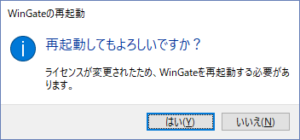
「はい」をクリックして、WinGateを再起動します。
以上でWinGateのアクティベーションは完了となります。
WinGateマネージメントへログインして「ライセンス」画面にアクティベートされたライセンスが正しく認識されているかをご確認ください。
プラグインをインストールされている場合、それぞれのライセンスに対して、この手順を実施してください。